如何用大白菜重装系统教程
来源:Win7旗舰版
时间:2023-04-25 18:40:56 468浏览 收藏
欢迎各位小伙伴来到golang学习网,相聚于此都是缘哈哈哈!今天我给大家带来《如何用大白菜重装系统教程》,这篇文章主要讲到等等知识,如果你对文章相关的知识非常感兴趣或者正在自学,都可以关注我,我会持续更新相关文章!当然,有什么建议也欢迎在评论留言提出!一起学习!
我们在电脑出现崩溃故障的问题时,都会通过重装系统解决,现在重装系统很方便,好比用大白菜重装系统软件来重装,下面小编就教大家如何使用大白菜重装系统win10。
大白菜重装win10教程步骤:
1.首先我们打开大白菜装机软件,点击“系统下载”。
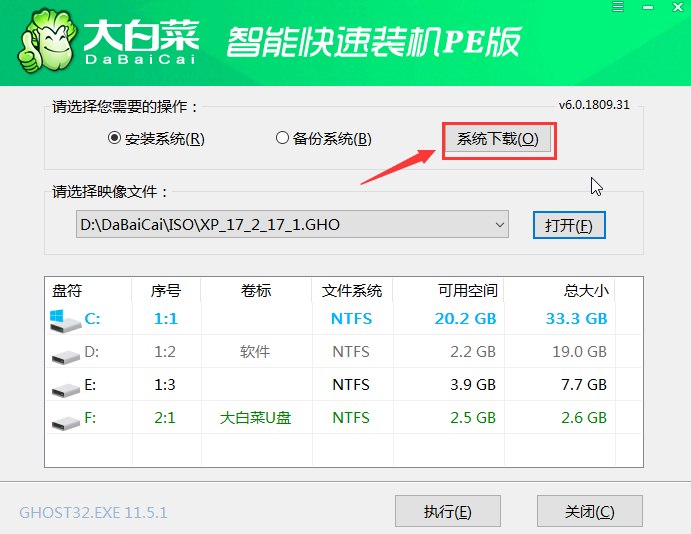
2.进入到页面我们选择所需下载的系统版本,点击”安装此系统“。
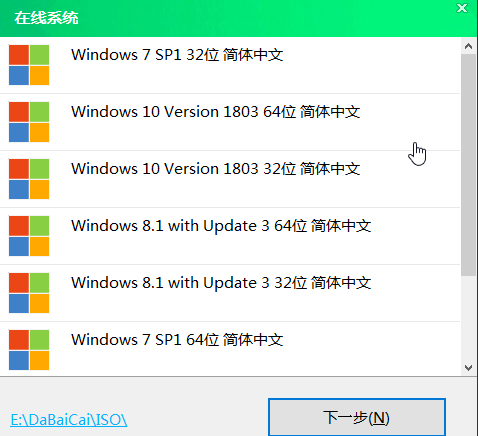
3.等待系统下载完成后,我们点击立即安装。
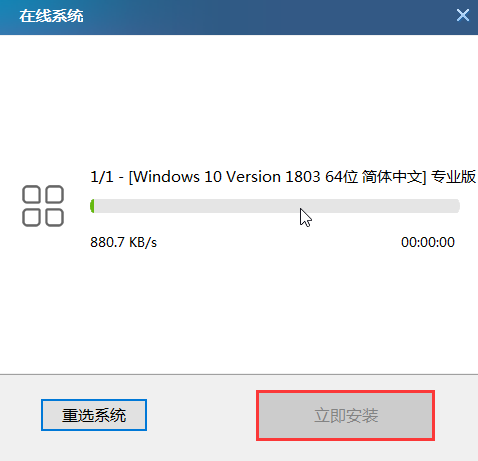
4.弹出窗口选择目标分区,我们以默认为止,点击”是“。

5.等待win10系统安装完成,记得要拔掉U盘,以免重启时进入PE界面。
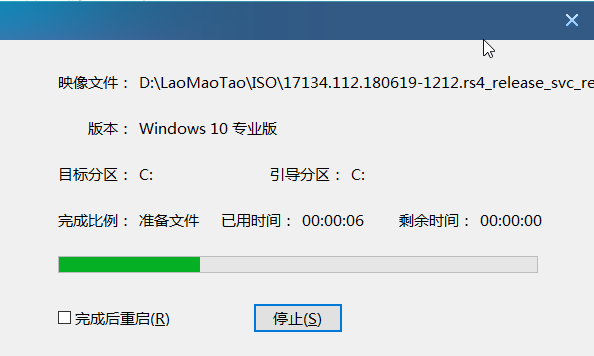
6.重启桌面后会进行桌面部署,当部署完成进入到系统桌面安装就完成了。
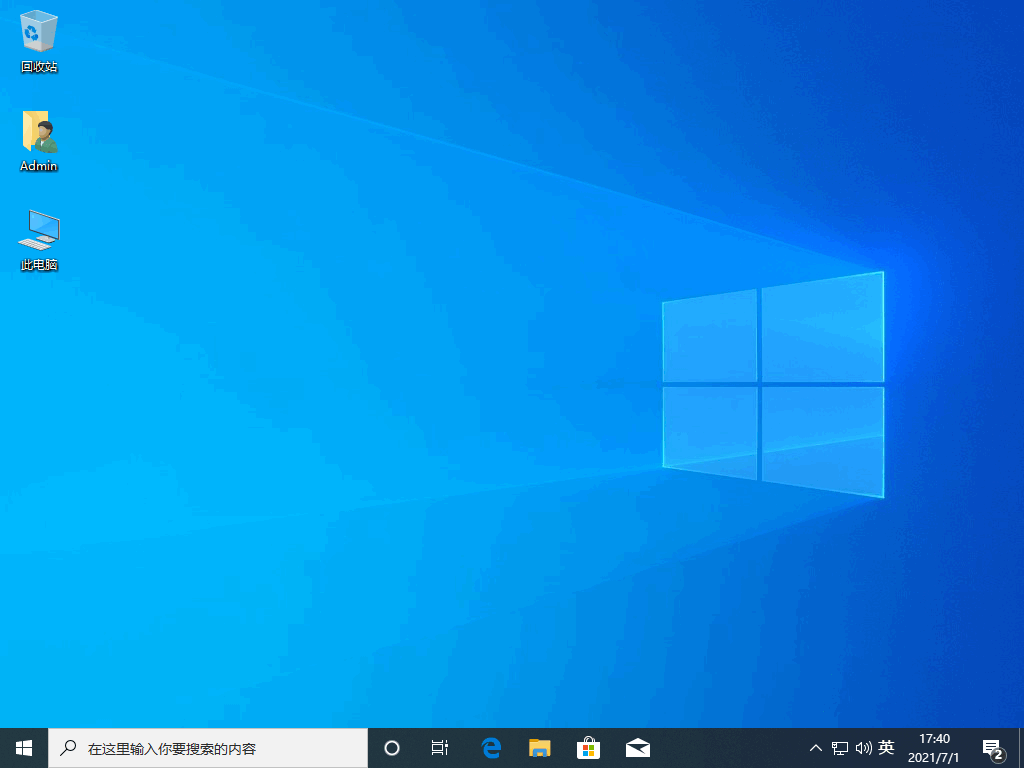
以上就是如何用大白菜重装系统教程的内容,现在知道大白菜重装系统win10如何操作了吗?赶快去试试吧。
以上就是《如何用大白菜重装系统教程》的详细内容,更多关于的资料请关注golang学习网公众号!
声明:本文转载于:Win7旗舰版 如有侵犯,请联系study_golang@163.com删除
相关阅读
更多>
-
501 收藏
-
501 收藏
-
501 收藏
-
501 收藏
-
501 收藏
最新阅读
更多>
-
345 收藏
-
397 收藏
-
227 收藏
-
407 收藏
-
234 收藏
-
390 收藏
-
327 收藏
-
375 收藏
-
295 收藏
-
476 收藏
-
470 收藏
-
261 收藏
课程推荐
更多>
-

- 前端进阶之JavaScript设计模式
- 设计模式是开发人员在软件开发过程中面临一般问题时的解决方案,代表了最佳的实践。本课程的主打内容包括JS常见设计模式以及具体应用场景,打造一站式知识长龙服务,适合有JS基础的同学学习。
- 立即学习 543次学习
-

- GO语言核心编程课程
- 本课程采用真实案例,全面具体可落地,从理论到实践,一步一步将GO核心编程技术、编程思想、底层实现融会贯通,使学习者贴近时代脉搏,做IT互联网时代的弄潮儿。
- 立即学习 516次学习
-

- 简单聊聊mysql8与网络通信
- 如有问题加微信:Le-studyg;在课程中,我们将首先介绍MySQL8的新特性,包括性能优化、安全增强、新数据类型等,帮助学生快速熟悉MySQL8的最新功能。接着,我们将深入解析MySQL的网络通信机制,包括协议、连接管理、数据传输等,让
- 立即学习 500次学习
-

- JavaScript正则表达式基础与实战
- 在任何一门编程语言中,正则表达式,都是一项重要的知识,它提供了高效的字符串匹配与捕获机制,可以极大的简化程序设计。
- 立即学习 487次学习
-

- 从零制作响应式网站—Grid布局
- 本系列教程将展示从零制作一个假想的网络科技公司官网,分为导航,轮播,关于我们,成功案例,服务流程,团队介绍,数据部分,公司动态,底部信息等内容区块。网站整体采用CSSGrid布局,支持响应式,有流畅过渡和展现动画。
- 立即学习 485次学习
